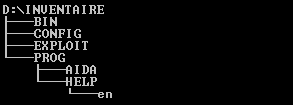
Cet article a pour but de décrire une méthode d'inventaire de parc informatique
à l'aide du logiciel gratuit Aida32.
Cette procédure concerne les systèmes d'exploitations suivants : Windows 95, 98, NT4, 2000 pro et XP.
Plan de la création de cette installation automatique
La gestion de parc représente la gestion de l'ensemble des ordinateurs afin d'assurer leur organisation et leur fonctionnement (inventaire des machines, homogénéisation des configurations matérielles et logicielles, maintenance des applications et des données, suivi des interventions techniques, maîtrise des coûts, migrations, politique sécurité, gestion des consommables ...).
Avant tout projet d'une gestion de parc informatique, il faut réaliser un inventaire du parc (PC / Mac, imprimantes, PC portables, terminaux ….)
En faisant une recherche rapide sur Internet, on peut trouver d'innombrables
logiciels d'inventaire de parc informatique payant. Suivant le budget de votre
entreprise, le choix d'un logiciel de ce type est bien évidement possible.
Dans cet article, nous utiliserons un outil gratuit* et assez puissant : Aida32.
* la licence est "free" pour un usage personnel, en cas d'utilisation professionnelle, l'auteur demande une registration gratuite.
Sur le site de Aida32 : Aida
32 Download
Il existe 3 versions de ce logiciel :
- Version Network (2,4 MO)
- Version personnelle (3 MO)
- Version Entreprise (3,2 MO)
Personnellement, j'utilise la version Entreprise.
Il vous faut aussi télécharger le fichier CONVERT CSV --> HTM,
ce programme permet la conversion des fichiers résultat au format web
plus facilement utilisable directement.
Voici l'arborescence que je propose :
Le répertoire BIN :
- Le fichier ACHRC.EXE (le convertisseur)
- Un script d'inventaire
- Un script de conversion des fichiers
résultats
Le répertoire CONFIG :
- Le fichier réponse de l'inventaire
contenant les options souhaitées.
Le répertoire EXPLOIT :
- Tous les fichiers de résultat
de l'inventaire
Le répertoire PROG :
- les fichiers de AIDA32
- les fichiers d'aide
Le logiciel Aida32 ne nécessite aucune installation pour l'utiliser.
Lancer AIDA 32
- Cliquer sur "Rapport "
puis "Assistant rapport "
- Cliquer sur "Suivant"
- Choisir le profil du rapport puis
cliquer sur "Suivant"
- Choisir le format du fichier rapport
puis sur "Terminer"
Le rapport est ainsi généré manuellement au format souhaité avec le détail souhaité et dans l'emplacement voulu.
On peut réaliser un fichier d'inventaire avec les options souhaitées
directement sans avoir à passer par l'interface logiciel et en le faisant
en mode manuel.
Pour ce faire :
- cliquer sur "Rapport",
"Assistant rapport"
- "Suivant"
- choisir "Sélection personnalisée"
- Choisir les options souhaitées en cochant ou en décochant les libellés
- Cliquer sur "Enregistrer"
- Donner un nom au profil de rapport. On peut ainsi créer plusieurs rapports suivant les besoins, par exemple un rapport "Serveurs", un autre "PC", un dernier "PCPORTABLE" ou tout simplement "OS" ou bien encore "RESEAU".
On peut utiliser ce profil de rapport manuellement en lançant le logiciel AIDA mais le but étant de l'automatiser, on va créer un script permettant de lancer l'inventaire suivant les profils de rapports souhaités.
echo lancement de l'aide
aida32.exe / ?
On obtient donc les options de AIDA en mode commande.
c:\inventaire\prog\aida\aida32.exe /R c:\inventaire\exploit\$HOSTNAME /CUSTOM c:\inventaire\config\PCPORTABLE.rpf /SILENT /CSV
Cette ligne de commande permet donc de générer un rapport au
format CSV (/CSV) dans le répertoire exploit avec comme nom de fichier
le nom d'hôte du poste ($HOSTNAME) en utilisant le profil de rapport PCPORTABLE.RPF
(/CUSTOM ….. ) et le tout en arrière plan (/SILENT)
A chacun d'adapter cet exemple aux différents besoins.
Vu comment le rapport d'inventaire est organisé, il est difficile de
l'utiliser directement surtout quand il a été généré
au format CSV.
Mieux vaut directement le généré dans un format plus utilisable
(soit en HTM, soir en XML…)
Si on a déjà un rapport en CSV, un utilitaire permet de le convertir
au format HTM : " achrc.exe "
Pour l'utiliser la syntaxe est la suivante :
ACHRC.EXE NOM_FICHIER.CSV
On peut également générer l'inventaire et l'intégrer directement dans une base de données ou bien l'envoyer par FTP sur un serveur ou encore l'envoyé par mail à l'administrateur réseau.
|
Ce document vous a été présenté par Gildas. Pour entrer en contact avec l'auteur |
Début de page | Sommaire du thème | Page d'accueil | Me contacter
|
(C) Laurent - autourdupc.com - |
Création le 27 septembre 2003
Mise à jour le 29 septembre 2003
|
| visites |